Thông tin liên hệ
- 036.686.3943
- admin@nguoicodonvn2008.info

Windows Security sẽ gửi thông báo tới bạn để chúng ta biết được nhanh thông tin bảo mật hệ thống của phần mềm. Trong trường hợp không có nhu cầu muốn nhận thông báo từ Windows Security thì hoàn toàn có thể tắt đi và bật lại bất cứ khi nào mình cần. Dưới đây là hướng dẫn bật tắt thông báo Windows Security trên Windows
Bước 1:
Bạn nhấn chuột phải vào biểu tượng Windows Security tại khay hệ thống rồi chọn View notification options trong danh sách hiển thị.
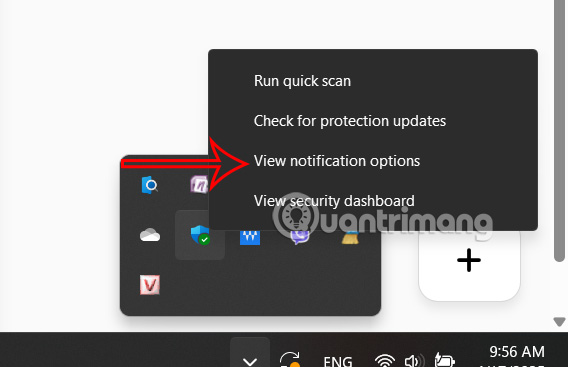
Bước 2:
Hiển thị giao diện cài đặt Windows Security. Tại đây, chúng ta thấy có 3 mục lớn điều chỉnh thông báo Windows Security để bạn điều chỉnh trong từng mục đó.
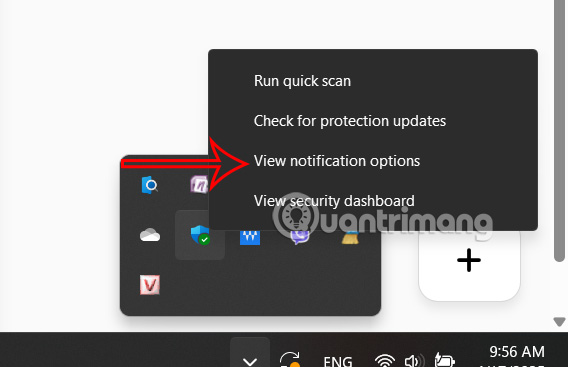
Để tắt thông báo từ Windows Security bạn chỉ cần chuyển sang chế độ Off trong phần bạn cần tắt thông báo.
Để bật thông báo từ Windows Security bạn gạt nút điều khiển sang phải là xong.
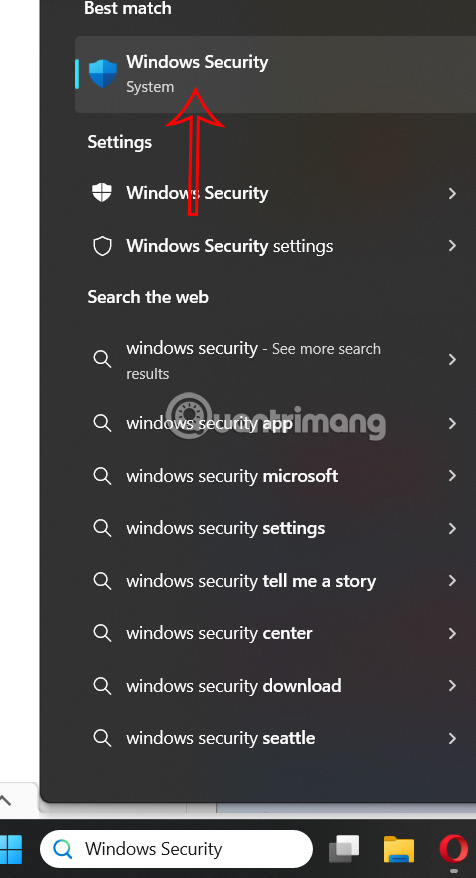
Bước 1:
Chúng ta nhập Windows Security tại thanh tìm kiếm rồi nhấn chọn để truy cập trình quản lý.
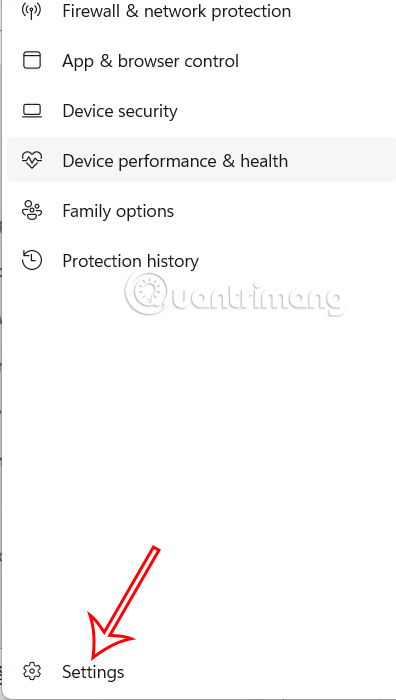
Bước 2:
Trong giao diện quản lý Windows Security, bạn nhấn tiếp vào Settings ở phía cuối bên trái giao diện.
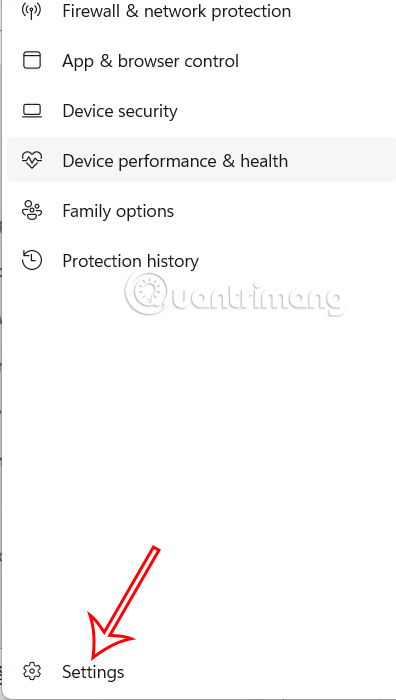
Bước 3:
Trong mục Notifications bạn nhấn vào Manage notifications để tiến hành quản lý thông báo cho Windows Security.
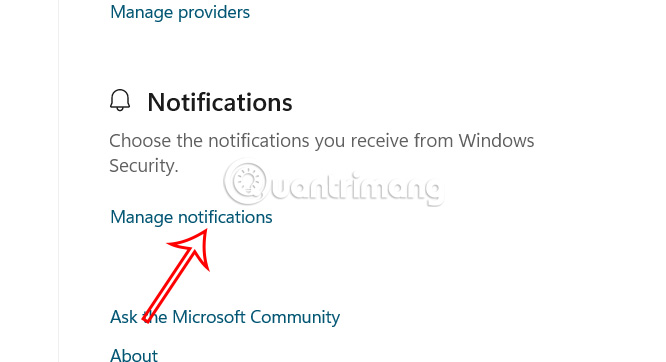
Lúc này bạn cũng chỉnh lại thông báo Windows Security theo ý mình.
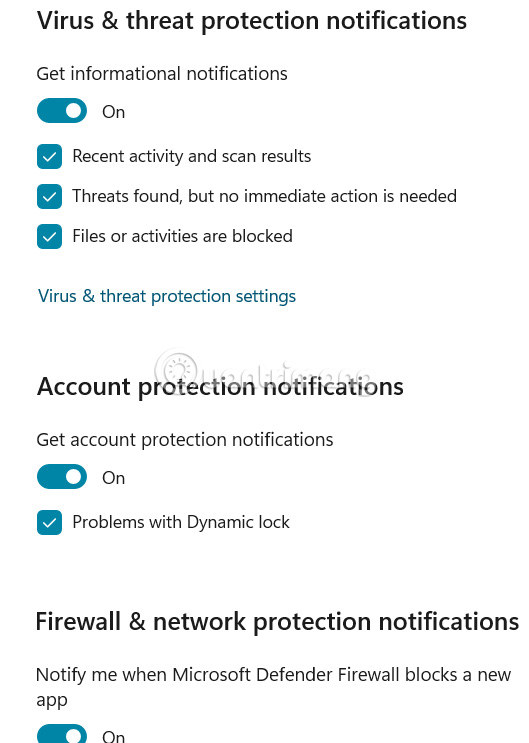
Nguồn tin: Quantrimang.com:
Ý kiến bạn đọc
Những tin mới hơn
Những tin cũ hơn
 Chào ngày mới thứ 6, lời chúc thứ 6 vui vẻ
Chào ngày mới thứ 6, lời chúc thứ 6 vui vẻ
 Hàm COUNTIFS, cách dùng hàm đếm ô theo nhiều điều kiện trong Excel
Hàm COUNTIFS, cách dùng hàm đếm ô theo nhiều điều kiện trong Excel
 5 ứng dụng từng rất cần thiết cho đến khi Windows khiến chúng trở nên vô nghĩa
5 ứng dụng từng rất cần thiết cho đến khi Windows khiến chúng trở nên vô nghĩa
 Cách dùng Terabox lưu trữ với 1TB miễn phí
Cách dùng Terabox lưu trữ với 1TB miễn phí
 Sóng trong bão
Sóng trong bão
 Cách mở Control Panel trên Windows 11
Cách mở Control Panel trên Windows 11
 Tạo Button trong CSS
Tạo Button trong CSS
 Giải thích ý nghĩa màu sắc của cổng USB
Giải thích ý nghĩa màu sắc của cổng USB
 Cách tùy chỉnh Taskbar trong Windows
Cách tùy chỉnh Taskbar trong Windows
 Cách luôn mở ứng dụng với quyền admin trên Windows 11
Cách luôn mở ứng dụng với quyền admin trên Windows 11
 Cách tắt tìm kiếm nổi bật trong Windows 11
Cách tắt tìm kiếm nổi bật trong Windows 11
 Firefox sắp nhận được tính năng thông minh khiến người dùng Chrome cũng phải ghen tị
Firefox sắp nhận được tính năng thông minh khiến người dùng Chrome cũng phải ghen tị
 Vì sao âm thanh lại là yếu tố quan trọng nhất của chuột máy tính?
Vì sao âm thanh lại là yếu tố quan trọng nhất của chuột máy tính?
 Cách khắc phục lỗi bo mạch chủ hiện đèn báo màu đỏ
Cách khắc phục lỗi bo mạch chủ hiện đèn báo màu đỏ
 Làm thế nào để tư duy như người giàu? 13 thói quen sẽ thay đổi cuộc đời bạn
Làm thế nào để tư duy như người giàu? 13 thói quen sẽ thay đổi cuộc đời bạn
 Cách kiểm tra phiên bản Python trên Windows, Mac và Linux
Cách kiểm tra phiên bản Python trên Windows, Mac và Linux
 Hướng dẫn đổi mật khẩu tài khoản Windows 11
Hướng dẫn đổi mật khẩu tài khoản Windows 11
 Cách tạo bản sao dữ liệu trong MS SQL Server
Cách tạo bản sao dữ liệu trong MS SQL Server
 Phải làm gì khi không thể thêm lịch vào Outlook?
Phải làm gì khi không thể thêm lịch vào Outlook?
 Hướng dẫn đăng ký lại Start Menu Windows 11
Hướng dẫn đăng ký lại Start Menu Windows 11
